Conectando WebApps a redes existentes
Em algumas situações quando utilizamos WebApps pode ser necessária a comunicação com algum recurso já existente em nossa rede, como por exemplo um banco de dados IaaS, uma API, ou até mesmo um outro WebApp.
A maneira mais simples de realizar essa comunicação é através da internet, mas, apesar de ser mais fácil isso pode expor sua aplicação a vários riscos de segurança, como invasões, roubos de dados, etc.
Para solucionar esse problema, o Microsoft Azure possui um recurso chamado VNet Integration, que permite a conexão de um WebApp a uma rede existente.
Agora irei demonstrar como realizar a conexão:
Criando a Virtual Network (VNet)
Se você já possuir uma VNet pode pular para a próxima etapa. Para a criação não existem muitos segredos, a VNet pode seguir as configurações padrão sugeridas:
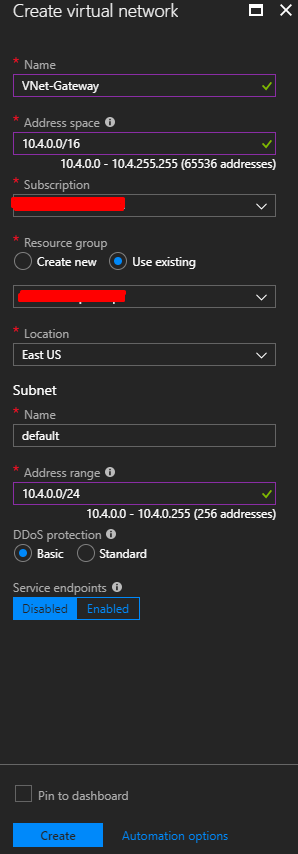
Após a criação da VNet, precisamos criar um VNet Gateway, que será utilizado para realizar uma conexão VPN Point to Site (P2S) do seu WebApp para a sua VNet, para isso é necessário adicionar uma subnet exclusiva para gateways. Vá em “Subnets” e clique em “Gateway subnet”:
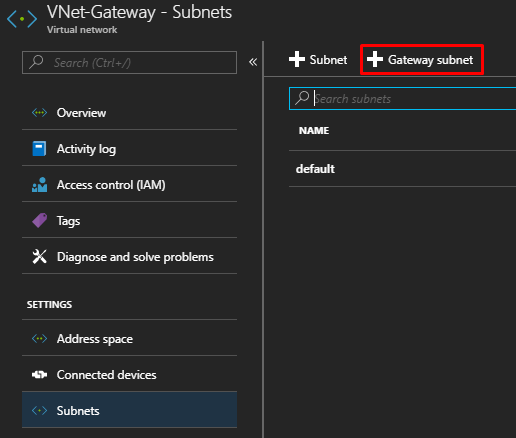
Repare que a subnet é nomeada automaticamente, isso acontece pois no momento da criação do VNet Gateway ele irá buscar por esse nome:
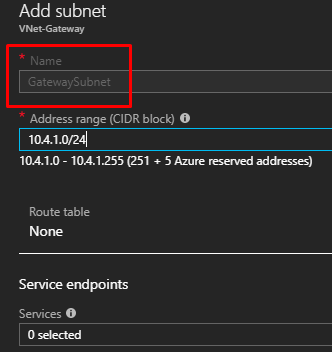
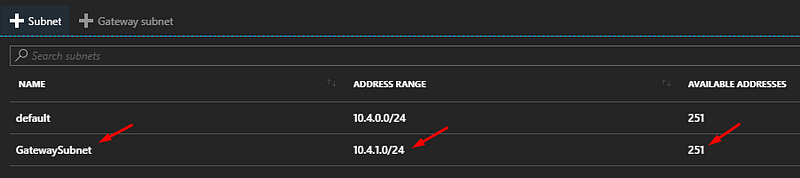
Com a subnet criada, vamos à criação do Gateway.
Criando o Virtual Network Gateway
Em Gateway type selecione “VPN”, em VPN type “Route-based” e em Virtual network, escolha a VNet criada:
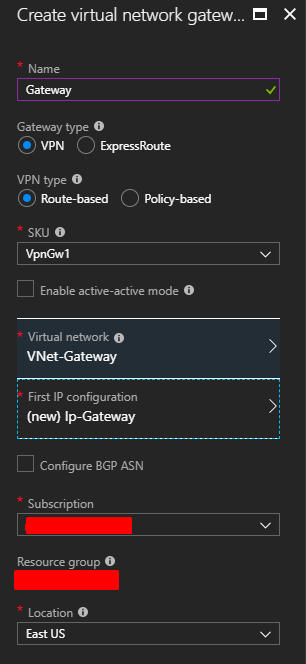
Essa etapa pode ser um pouco demorada, no geral demora em torno de 30 minutos para a criação do gateway.
Após criado vá em Point-to-site configuration, desabilite a opção IkeV2, e adicione a chave de um certificado do tipo CER. Este certificado será baixado automaticamente pelo WebApp para realizar a autenticação na VPN.
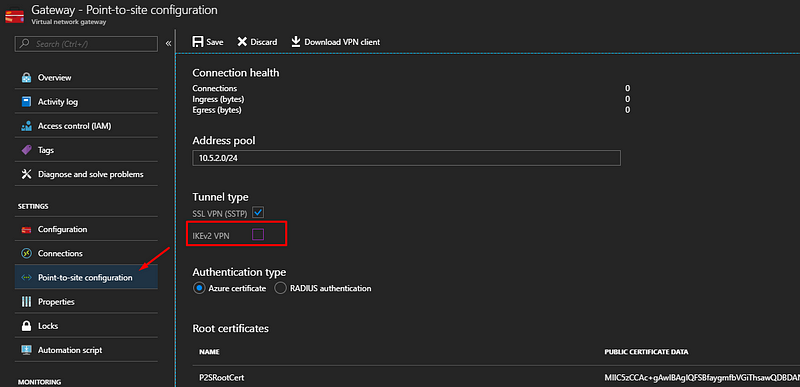
Ao realizar a configuração do WebApp para a conexão do Gateway, você poderá receber a mensagem de erro abaixo dizendo que o protocolo IkeV2 não é compatível, certifique-se que a opção está desabilitada conforme a imagem acima.
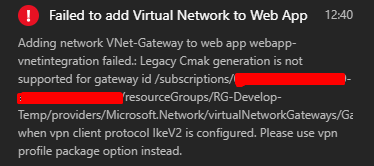
Conectando o WebApp
Assim como a VNet, caso já possua o WebApp vá para o próximo passo. Caso ainda não tenha, pode manter as configurações padrão.
Vá em networking e em VNet Integration clique em Setup, e depois escolha a VNet que possui o VNet Gateway:
Problemas comuns
Outro problema muito comum, é o certificado estar fora de sincronia:
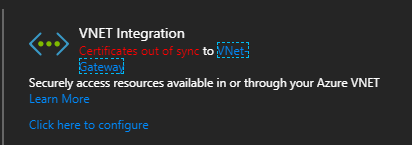
Para resolver isso, vá ao Service Plan do seu WebApp, e force o sincronismo:
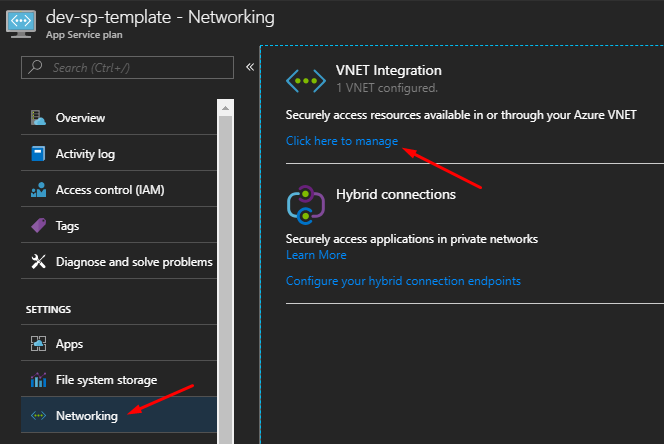
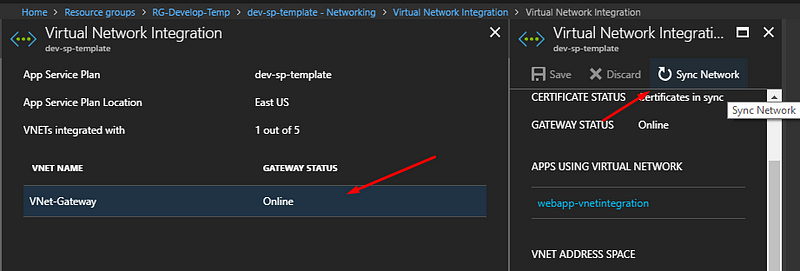
Após esses passos seu WebApp será capaz de acessar os recursos da sua rede!
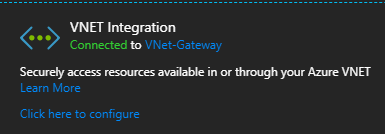
Abraço!
Originally published at wesleycamargo.com.br on August 18, 2018.